首先先新建一个图层,可以点左上角的文件→新建,也可以按快捷键CTRL+N
前边的红色区域是前背景色,后边的黄色区域是背景色。鼠标左键单击下图箭头指的这个红色的区域
就会出现这个拾色器,您可以直接点击选择你需要的颜色,也可以通过输入具体颜色参数来选区颜色,选好之后点【确定】
【确定】之后选择您要填充的图层,前背景色填充快捷键为ALT+DELETE,背景色填充快捷键为CTRL+DELETE.如果您要是填充错了可以按CTRL+Z返回上一步。
希望我的文章对您学习PS有所帮助!
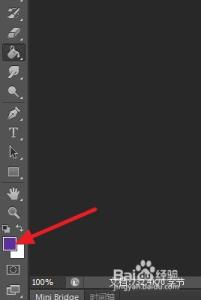
首先先新建一个图层,可以点左上角的文件→新建,也可以按快捷键CTRL+N
前边的红色区域是前背景色,后边的黄色区域是背景色。鼠标左键单击下图箭头指的这个红色的区域
就会出现这个拾色器,您可以直接点击选择你需要的颜色,也可以通过输入具体颜色参数来选区颜色,选好之后点【确定】
【确定】之后选择您要填充的图层,前背景色填充快捷键为ALT+DELETE,背景色填充快捷键为CTRL+DELETE.如果您要是填充错了可以按CTRL+Z返回上一步。
希望我的文章对您学习PS有所帮助!
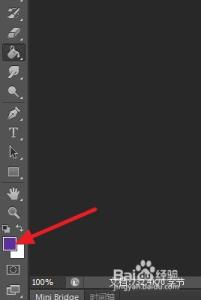
Photoshop新手如何快速新建图层和复制多个图层——简介图层面板可以说是PS的核心,可以缩放、更改颜色、设置样式、改变透明度,等等等等。Photoshop新手如何快速新建图层和复制多个图层——工具/原料一台电脑安装好的photoshop软件P

原文地址:CAD中的图层、线型、线宽、颜色如何设置比较规范?CAD工程制图规则下载作者:CAD小苗CAD中的图层、线型、线宽、颜色如何设置,比较规范?对于初学者往往有这种困扰,知道绘图时需要合理设置图层、线型、线宽和颜色,但又不知道怎么设置

如何使用图层蒙版?会使用快速蒙版后,再学习使用图层蒙版就容易了。使用图层蒙版时,需要有两个图层。本来上一层遮挡着下一层,但对上一层“添加图层蒙版”后,就可在上面挖个洞,从洞中看见下一层。这样,采用不同的上下层组合,就可得到不同的
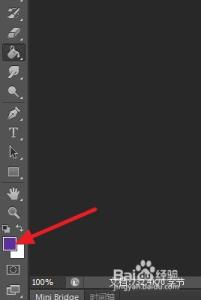
首先先新建一个图层,可以点左上角的文件→新建,也可以按快捷键CTRL+N前边的红色区域是前背景色,后边的黄色区域是背景色。鼠标左键单击下图箭头指的这个红色的区域就会出现这个拾色器,您可以直接点击选择你需要的颜色,也可以通过输入

在AutoCAD2013界面的上端图层工具栏中,点击“图层特性管理器”按钮 ,或在在命令行中输入“LAYER”,按空格键,都可以打开AutoCAD2013“图层特性管理器”。图00一、“AutoCAD2013打开和关闭图层可见性” :打开图层时图层上的所有对象